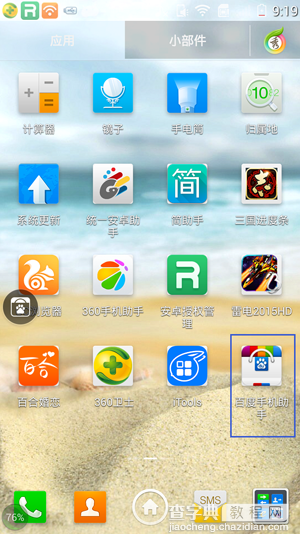如何下载安装百度手机助手?百度手机助手下载安装教程
发布时间:2016-12-24 来源:查字典编辑
摘要:如今使用百度手机助手的人越来越多了,百度手机助手拥有海量免费优质安卓Android手机应用,提供极速下载,汇集最新最火热的安卓应用,好玩的安...
如今使用百度手机助手的人越来越多了,百度手机助手拥有海量免费优质安卓Android手机应用,提供极速下载,汇集最新最火热的安卓应用,好玩的安卓游戏、实用的安卓软件等,下面小编就以图文的形式,教大家如何下载安装百度手机助手。
方法/步骤
1、打开以上官网网址,在搜索框中输入“百度手机助手”点击“搜索”如图所示:
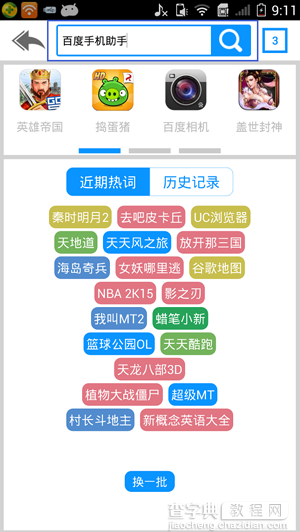
2、在弹出的页面,点击“下载”进入下载。
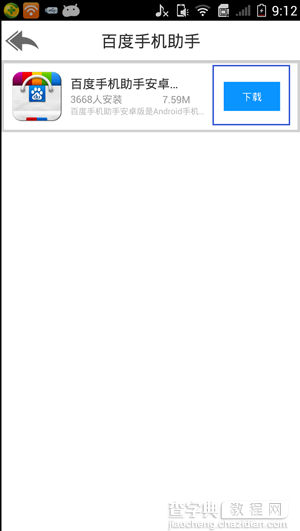
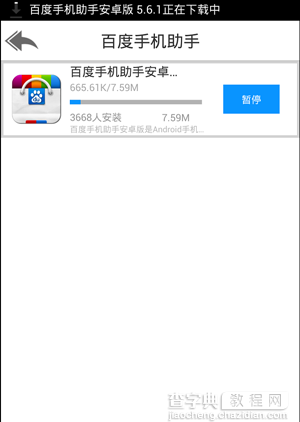
3、下载完成后,在弹出的页面选择“安装”进入安装,如图所示:
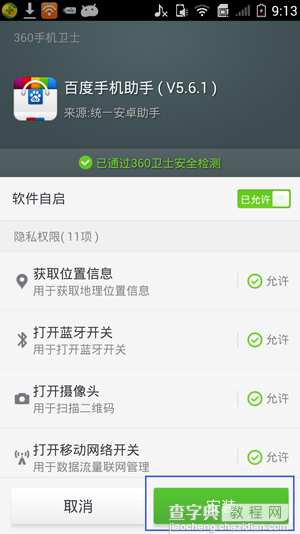
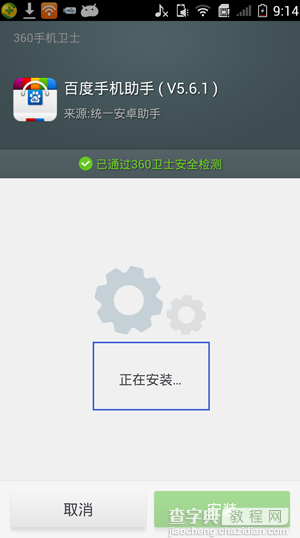
4、安装完成后,在右下角有个“打开”按钮,点击“打开”
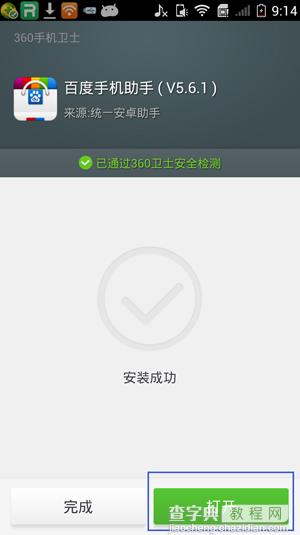
5、打开之后,你就可以看到百度手机助手的页面了,可进行下载和安装其他软件了。
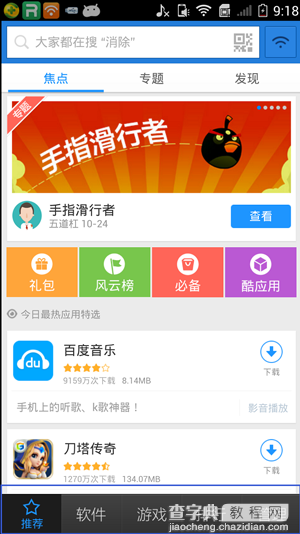
6、最后,在你的手机桌面上,也可以看到你安装的“百度手机助手”